7 Chrome-laajennusta, jotka tekevät Gmailista tuottavampaa

Voit löytää useita laajennuksia Gmailille, jotta sähköpostinhallintasi olisi tuottavampaa. Tässä ovat parhaat Gmail Chrome -laajennukset.
Useimmat kielet ympäri maailmaa kirjoitetaan vasemmalta oikealle, mutta poikkeuksiakin on. Pieni määrä kieliä kirjoittaa oikealta vasemmalle ja ylhäältä alas, tämä on yleensä vain lyhennetty "oikealta vasemmalle" tai "RTL". Eniten käytetyt oikealta vasemmalle luettavat kielet ovat arabia, heprea, farsi ja urdu, vaikka myös muita nykyaikaisia ja muinaisia kieliä kirjoitetaan oikealta vasemmalle.
Länsimaisten yhteiskuntien kehittämät useimmat nykyaikaiset teknologia-alustat on suunniteltu vasemmalta oikealle kirjoitettaville kielille. Jotkut Internetin verkkosivustot tukevat kuitenkin tekstin näyttämistä ja kirjoittamista oikealta vasemmalle -muodossa. Gmail on yksi tällainen sivusto, vaikka oikealta vasemmalle -tuki on otettava käyttöön asetuksissa, ennen kuin sitä voidaan käyttää.
Ota oikealta vasemmalle luettavan tekstin tuki käyttöön napsauttamalla Gmail-sivuston oikeassa yläkulmassa olevaa hammasrataskuvaketta ja napsauttamalla sitten Näytä kaikki asetukset.

Napsauta hammasrataskuvaketta ja valitse sitten "Näytä kaikki asetukset".
Voit ottaa käyttöön oikealta vasemmalle luettavan tekstin tuen napsauttamalla "Oikealta vasemmalle -muokkauksen tuki päällä" -valintanappia, joka on oletuksena pois käytöstä. Painike löytyy "Kieli"-osion alaosasta "Yleiset"-välilehden yläosasta. Kun olet napsauttanut valintanappia, vieritä sivun alaosaan ja napsauta "Tallenna muutokset", jotta muutokset tulevat voimaan.
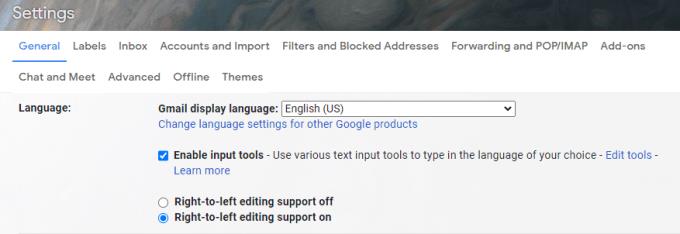
Napsauta "Muokkaustuki oikealta vasemmalle" -valintanappia, vieritä sivun alaosaan ja napsauta "Tallenna muutokset".
Sähköpostin kirjoittajassa voit nyt käyttää oikealta vasemmalle suuntautuvaa tekstinsyöttöä napsauttamalla oikeassa alakulmassa olevaa pientä alanuolta ja napsauttamalla sitten ylhäältä kolmatta vaihtoehtoa, jonka otsikko on "Oikealta vasemmalle (Ctrl-Shift-.) ”. Tämän painikkeen napsauttaminen määrittää koko sähköpostin käyttämään oikealta vasemmalle -tekstinsyöttötapaa. Jos haluat käyttää yhdessä sähköpostissa sekä oikealta vasemmalle että vasemmalta oikealle luettavaa tekstiä, voit vaikuttaa yksittäisiin kappaleisiin pikanäppäimellä. "Ctrl-Shift-." Asettaa kappaleen käyttämään oikealta vasemmalle, kun taas "Ctrl-Shift-" asettaa tekstin takaisin vasemmalta oikealle -muotoon.
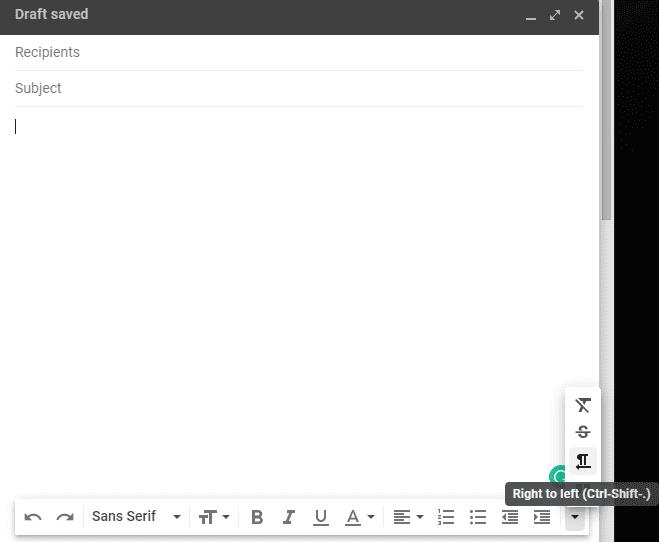
Napsauta sähköpostin kirjoittajan vasemmassa alakulmassa olevaa nuolta ja valitse "Oikealta vasemmalle" tai käytä pikanäppäintä.
Voit löytää useita laajennuksia Gmailille, jotta sähköpostinhallintasi olisi tuottavampaa. Tässä ovat parhaat Gmail Chrome -laajennukset.
Aseta Chrome tyhjentämään evästeet poistuttaessa parantaaksesi tietoturvaa poistamalla evästeet heti, kun suljet kaikki selainikkunat. Tässä on kuinka se tehdään.
Oikean maksukortin etsiminen taskustasi tai lompakostasi voi olla todellinen vaiva. Viime vuosina useat yritykset ovat kehittäneet ja lanseeranneet lähimaksuratkaisuja.
Muuta minkä tahansa videon nopeutta Android-laitteellasi ilmaisella hyödyllisellä sovelluksella. Lisää sekä hidastustoiminto että nopeasti eteenpäin -efekti samaan videoon.
Aseta ajastimia Android-sovelluksiin ja pidä käytön hallinta erityisesti silloin, kun sinulla on tärkeitä töitä tehtävänä.
Facebook-kaverisi voivat nähdä kaikki kommentit, joita kirjoitat julkisille julkaisuilla. Facebookin kommentit eivät sisällä yksittäisiä yksityisyysasetuksia.
Kun kuulet sanan evästeet, saatat ajatella suklaahippuevästeitä. Mutta on myös evästeitä, joita löydät selaimista, jotka auttavat sinua saamaan sujuvan selailukokemuksen. Tässä artikkelissa kerrotaan, kuinka voit konfiguroida evästeasetuksia Opera-selaimessa Androidille.
Tyhjennä sovelluksen lataushistoria Google Playssa saadaksesi uuden alun. Tässä ovat aloittelijaystävälliset vaiheet, joita seurata.
Jos USB-äänet ilmenevät ilman syytä, on olemassa muutamia menetelmiä, joilla voit päästä eroon tästä kummallisesta laitteiden katkaisuääneistä.
Katso, mitä vaiheita sinun tulee seurata poistaaksesi Google Assistant käytöstä nopeasti rauhoittuaksesi. Tunne itsesi vähemmän vakoilluksi ja poista Google Assistant käytöstä.







